SAP Fiori - Installation
L'installation de SAP Fiori implique l'installation de composants frontaux et principaux et, dans le cas d'applications analytiques, l'installation de composants HANA. Ces composants sont livrés en tant que produits séparés et doivent donc être installés séparément.
Avec l'intégration de la bibliothèque d'applications SAP Fiori et du planificateur de maintenance, le processus d'installation a été simplifié. Il vous permet de sélectionner dans la liste des applications disponibles de la bibliothèque SAP Fiori Apps, leurs prérequis d'installation et de configuration.
Une procédure étape par étape résumée est illustrée dans l'image ci-dessous.
Step 1 montre comment vérifier les prérequis pour l'installation en fonction de différentes applications SAP Fiori.
Step 2 à Step 5 déterminer les composants frontaux et back-end à installer selon les différentes applications Fiori.
Step 6 à Step 10 déterminer les étapes de configuration à effectuer pour la configuration de l'environnement SAP Fiori.
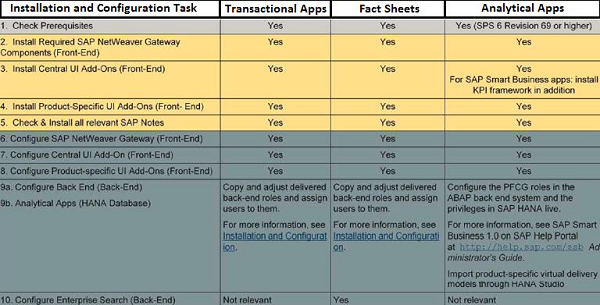
Comprenons la procédure en détail.
Étape 1: SAP Fiori - Prérequis
La vérification des prérequis inclut la vérification des éléments suivants -
- Serveur de passerelle NetWeaver NW 7.31 SPS04 ou supérieur ou NW 7.4 SPS04 ou supérieur
- Module complémentaire NW Central UI NW 7.31 SPS04 ou supérieur ou NW 7.4 SPS04 ou supérieur
- Module complémentaire d'interface utilisateur Business Suite
- Back-End Business suite Server NW 7.4 SPS04 ou supérieur
- Base de données HANA 1.0
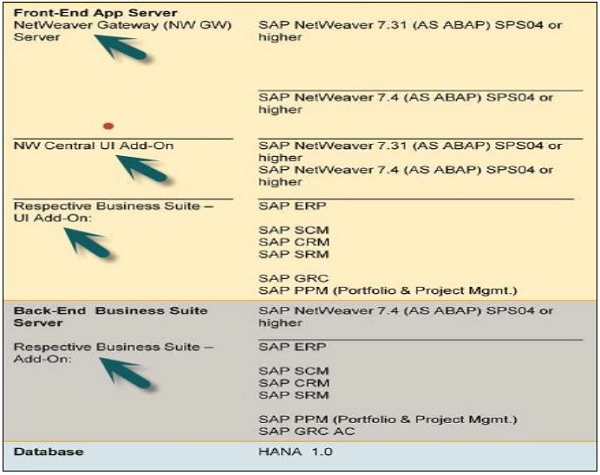
Sur le serveur SAP Front-End, certains composants doivent être installés pour l'installation de la passerelle SAP NetWeaver. Si vous installezNW 7.31 SPS04 sur votre serveur frontal, les composants indiqués ci-dessous doivent être installés séparément.
Si vous installez NW 7.4 SPS04 sur votre serveur frontal, ces composants sont installés automatiquement.
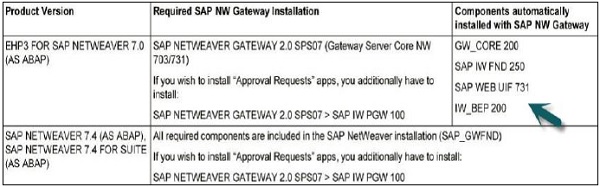
Vous pouvez utiliser Software Update Manager avec Maintenance Optimizer pour l'installation.
Étape 2: Téléchargez SAP Fiori
Pour télécharger le logiciel - SAP SWDC
Suivez la procédure décrite dans les images ci-dessous.
Cliquez sur Installation and Upgrades comme indiqué dans la capture d'écran suivante.
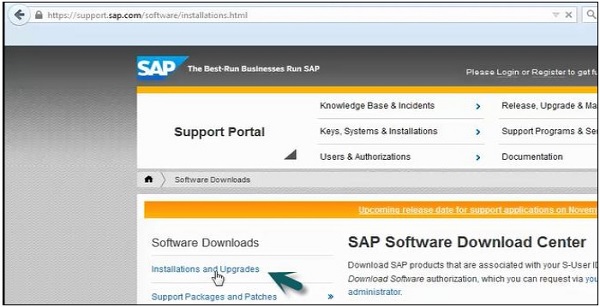
Cliquez sur le lien Index AZ.
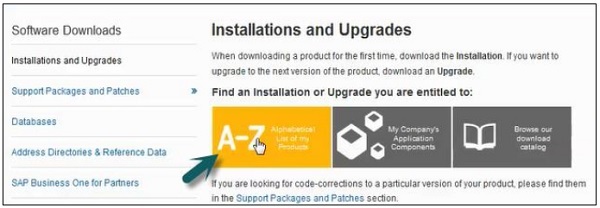
Une fois la page avec A – Z index s'ouvre, cliquez sur N → NetWeaver Gateway → SAP NetWeaver Gateway 2.0.
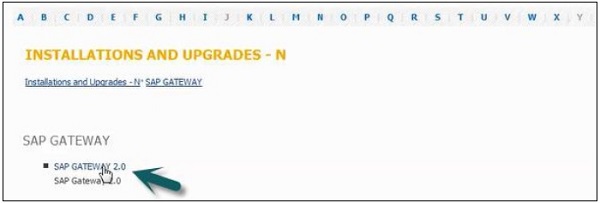
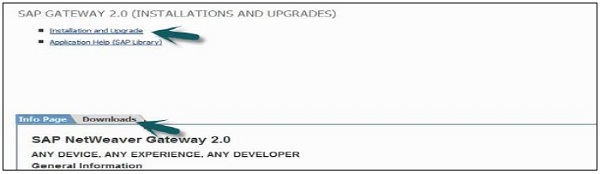
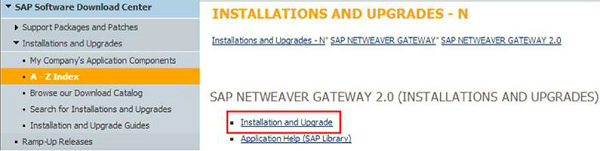
Étape 3: Installez SAP Fiori
La prochaine étape consiste à installer Central UI-Add Sur et SAP Fiori Launchpad. Installez le module complémentaire Central UI en fonction de votre version NetWeaver.
| Version de la passerelle NetWeaver | Module complémentaire de l'interface utilisateur centrale | Noms des composants |
|---|---|---|
| EHP3 POUR SAP NETWEAVER 7.0 (AS ABAP) (SPS 04 au minimum) | UI ADD-ON 1.0 POUR NW 7.03 (SPS 06 au minimum) |
SAP UI ADD-ON INFRA V1.0 SERVICES SAP UI2 V1.0 SAP UI5 CLIENT RT AS ABAP 1.00 SAP IW BEP 200 SAP UI2 FOUNDATION V1.0 SAP UI2 IMPL. POUR NW 7.31 V1.0 |
| SAP NETWEAVER 7.4 (AS ABAP), SAP NETWEAVER 7.4 FOR SUITE (AS ABAP) (SPS 04 ET COMPONENT SAP UI 7.40 SP05 pour les deux au minimum) |
Tous les composants requis sont inclus dans l'installation de SAP NetWeaver 7.4. Assurez-vous que les composants requis mentionnés ci-dessus sont en place. |
|
L'étape suivante consiste à installer le module complémentaire d'interface utilisateur spécifique au produit en fonction de votre suite Business -
- ERP: UI pour EHP7 pour SAP ERP 6.0
- SRM: interface utilisateur pour EHP3 pour SAP SRM 7.0
- SCM: SAP SNC USABILITY 1.0
- CRM: UI pour EHP3 pour SAP CRM 7.0
- PORTF ET PROJ MGMT: UI pour SAP PORTF PROJ MGMT 6.0
- GRC: interface utilisateur pour SAP ACCESS CONROL 10.1 SP3
Tous ces modules complémentaires ne sont pas modifiables. Cela signifie qu'aucune modification du back-end n'est requise et qu'aucun temps d'arrêt n'est requis pour installer ces modules complémentaires.
La partie OData est livrée via un pack d'amélioration back-end par le produit, c'est-à-dire EHP7pour SAP ERP 6.0. Vous n'avez pas besoin d'installer séparément les composants SAP Fiori Add-On.
Vérifier les composants installés dans SAP Fiori
Pour vérifier les composants installés dans SAP Fiori -
Connectez-vous à SAP Logon → Accédez au serveur principal → Système → État → Version du composant.
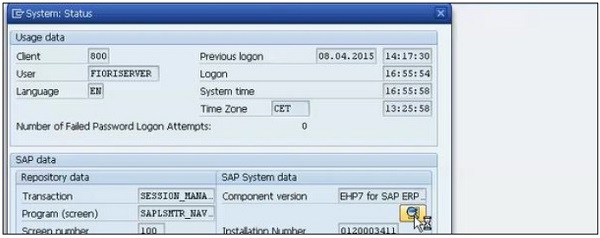
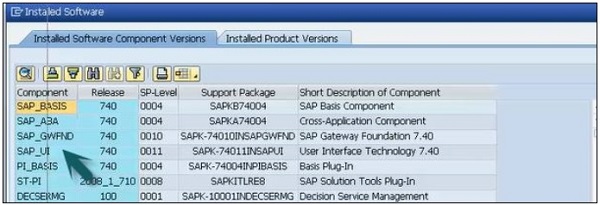
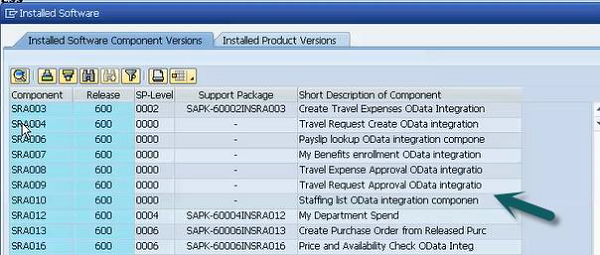
Les composants SRA ci-dessus sont destinés à des applications particulières. Ce sont des services OData disponibles dans le système principal.